Tabloya naverokê
Ji bo mebestên cihê, dibe ku hewce be ku hûn jimarek bi 2 deh deqên dorkirî pêşkêş bikin. Rojeva me ya îro ev e ku em çend awayan nîşanî we bidin ku jimareyan bi 2 deh dehiyan bicivînin li Excel. Ji bo birêvebirina danişînê, em ê Guhertoya Microsoft 365 bikar bînin. Li vir, hûn dikarin ya xweya bijarte bikar bînin.
Daxistin Pirtûka Xebatê ya Pratîkê
Hûn bi xêr hatin ku hûn pirtûka xebata pratîkê ji lînka jêrîn dakêşin.
Rounding Heya 2 Cihên Dehanî.xlsm
6 Awayên Ji Hejmarên Dor Berbi 2 Dehanî Di Excel de
Berî ku bikevin nav wêneya mezin, werin em bi pirtûka xebatê ya îroyîn re bizanibin. Bi rastî, di vê pirtûka xebatê de, me tabloyek bingehîn ji bo xwendekaran û xalên wan ji 1000 heye. Di bingeh de, bi karanîna vê tabloyê em ê bibînin ka meriv çawa jimareyan bi 2 deh dehiyên di Excel de bicivîne. Wekî din, ji bo ku em sade bibin, me ev tablo ji we re aniye, ku pûana Average di nirxên dehiyê de ye . Lê, di senaryoyek rast de, ne navînî yên her dem dê bibin nirxên perçeyê û di heman demê de, dibe ku berhevokên daneyên we xwediyê nirxên perçeyên din bin.
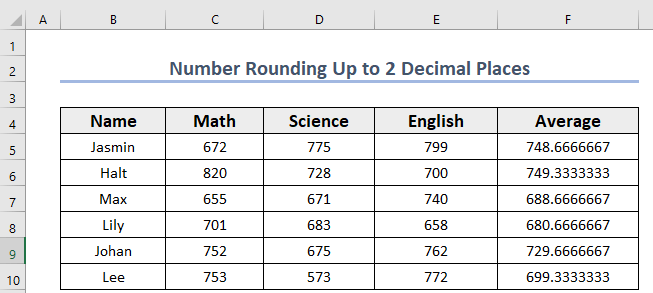
1. Formakirina Hejmarê Ji bo 2 Cihên Dehanî Dor Bikin
Di dawiyê de, Excel taybetmendiyek Format peyda dike, ku bi karanîna wê hûn dikarin nirxan bi hêsanî dor bikin. Ji bo berawirdkirina nirxên orîjînal û girover, me nirxên orîjînal ( Average stûn) li stûneke din a bi navê Rounded kopî kiriye.bi vî rengî ku hûn dikarin jimara dehanî hejmara xweya xwestî hilbijêrin. Tenê rêbaza ku hûn dixwazin bikar bînin ji beşa hilbijêre Rêbaz hilbijêre. Dûv re, hejmara xwe û cihên dehiyên bijarte têxin. Ew ê encamê ji we re peyda bike.
Herweha, me mînakek ji we re kiriye.
Encam
Ev hemî ji bo danişînê ye. Li vir, me hewl da ku çend awayan navnîş bikin da ku hejmaran li 2 deh cihên di Excel de bicivînin. Hêvî dikin ku ew ê ji we re bibe alîkar. Ger tiştek ku têgihîştinek dijwar xuya dike, ji kerema xwe şîrove bikin. Ka em bizanin ka kîjan ji rêbazên ku we pir jê hez kiriye û hûn ê bikar bînin.
Hûn dikarin bi awayê ku hûn hejmarên li ser 2 deh cihên di Excel de bicivînin, ji me re jî agahdar bikin.
Average. 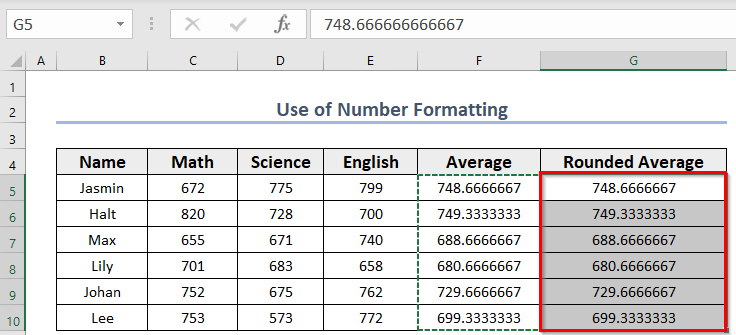
Niha, yek ji nirxan hilbijêrin û beşa Hejmar ji bo wê yekê bikolin. Li vir, ji bo jimareke ku ji 2 deh cihên wê zêdetir in (heya ku tiştekî we ji berê ve diyar nebe) divê hûn bibînin ku ew di forma kategoriya Geştî de ye.
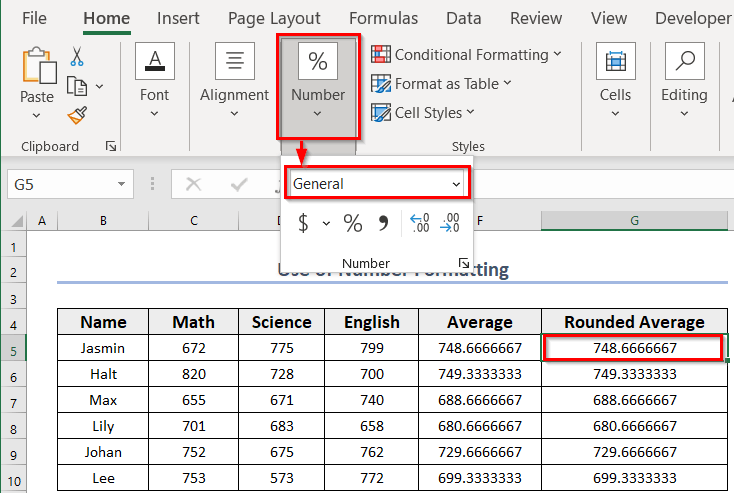
- Niha, ji tabloya Mal >> hûn ê beşa Hejmar bibînin. Ji wir hûn dikarin nirxên xwe format bikin.
- Piştre, li ser îkona listê li kêleka navê kategoriyê bikirtînin. Li vir, hûn ê çend kategoriyan bibînin.
- Piştî wê, kategoriya bi navê Hejmar hilbijêrin.
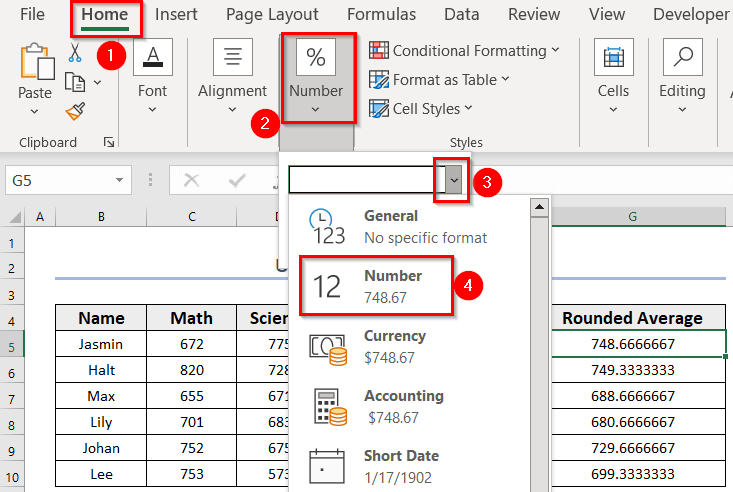
Wê di encamê de, nirx dê bibe 2 deh û format dê bibe Hejmar ji Giştî .
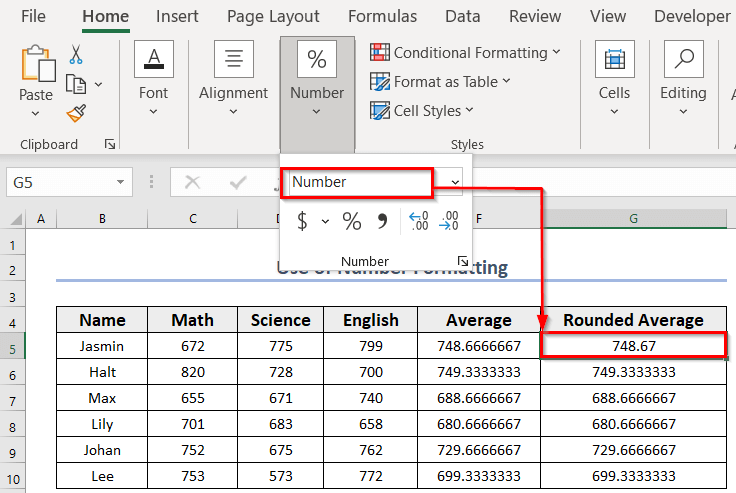
Niha, werin em rêyek din biceribînin ku em bi 2 xalên deh dehiyê bicivînin.
- Pêşî, Hejmar dîsa beş. Li vir, hûn ê vebijarka Kêmkirina Dehanî bibînin.
- Ya duyemîn, ji bo çend caran ku hûn hewce ne ku bigihîjin 2 deh li ser Kêmkirina Dehanî bikirtînin. 2> cihan. Di vê nimûneyê de, ji ber ku 7 deh cihên me hebûn, me du caran klîk kir. 1>2 deh û li vir, me forma Hejmar ji Geştî guhert.
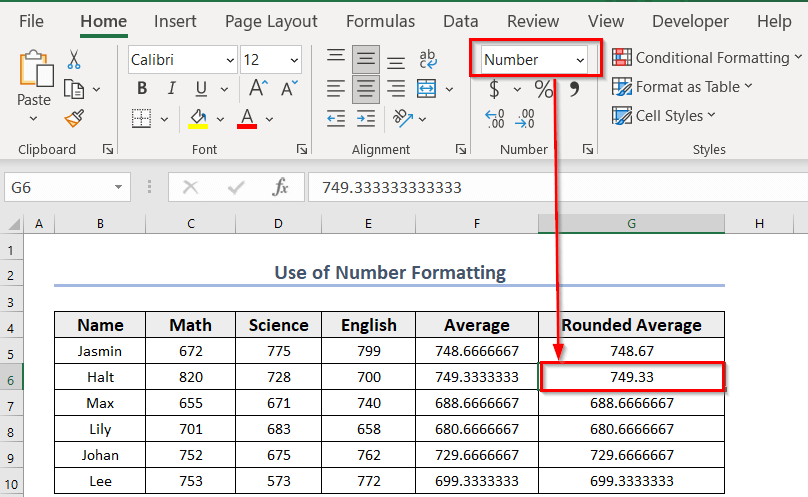
- Niha, hûn dikarin her yek ji teknîkên Formatkirina Hejmarê ji bo yên mayî bikar bînin.nirxên di kaxeza nimûneyê de.
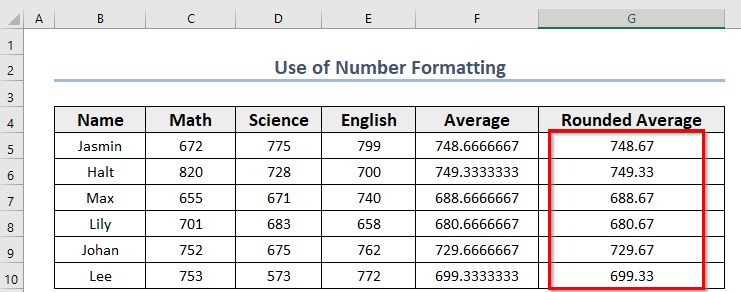
2. Formatkirina Xweser ji bo 2 Cihên Dehanî Bicive
Bi heman awayî, Excel vebijarkê dide we ku hûn formata xweya xwerû hilbijêrin da ku hejmaran li 2 deh cihan bizivirînin. Naha, em li ser gavan bipeyivin.
- Pêşîn, daneyan hilbijêrin. Li vir, me G5:G10 hucre hilbijart.
- Ya duyemîn, CTRL+1 pêl bike.
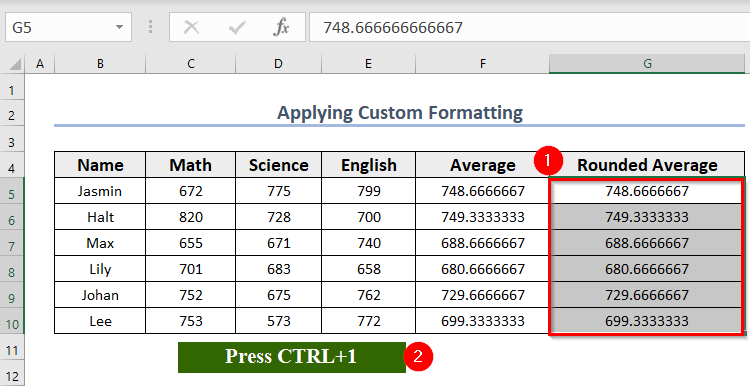
Di encamê de, pencereyek nû ya bi navê Cells Format dê derkeve holê.
- Niha, herin vebijarka Custom .
- Piştre, me 0.00 hilbijart, ji ber ku ji me re jimarên heta 2 deh cihên pêwîst in. Li vir, hûn dikarin tavilê formatê wekî Nimûne bibînin.
- Piştî wê, bitikînin ENTER an jî OKê bitikînin.
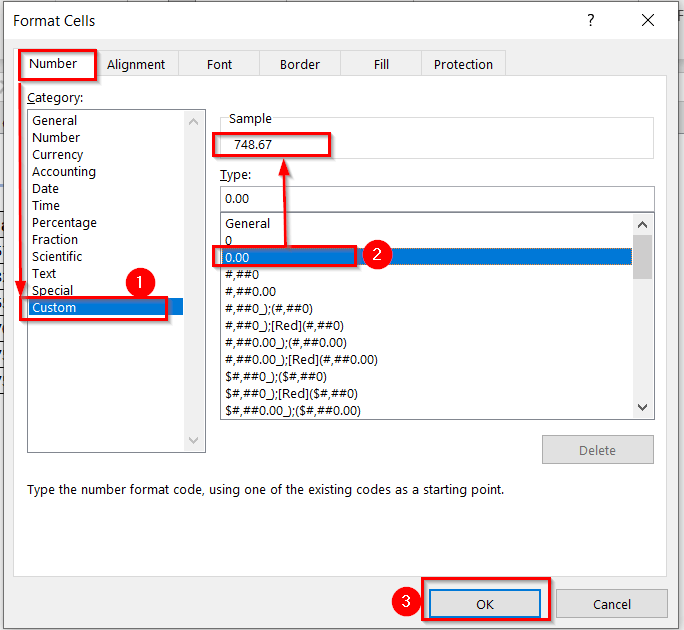
Di dawiyê de, me hejmarên heta 2 deh cihên bi serketî girtin.
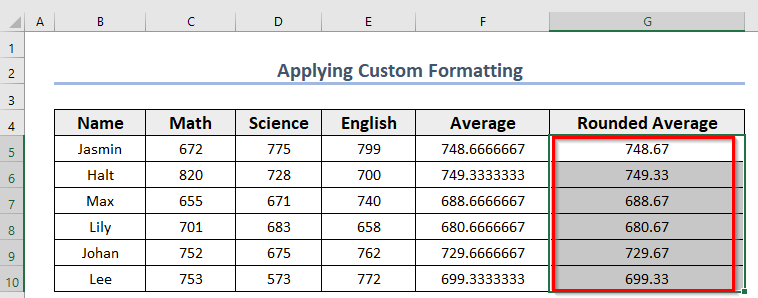
- Niha, em hinekî paşde vegerin û ji bo vê yekê dîsa daneyan hilbijêrin.
- Piştre, ji tabloya Mal >> beşa Hejmar bigerin û li ser îkona lîsteyê li kêleka kategoriyê bikirtînin.
Li vir, hûn ê çend vebijarkan bibînin (wekî berê jî kiribû) . Li jêr, hûn ê vebijarkek bi navê Formatên Hejmara Zêdetir bibînin.
- Piştre, bikirtînin Formatên Hejmarê Zêdetir , ew ê qutiyek diyalogê derkeve li ber we.

Niha, di vê qutiya diyalogê de, hûn ê vebijarkek bi navê Custom bibînin.
- Ji ber vê yekê, wê hilbijêrinvebijark, hûn dikarin formata xweya guncaw têxin qutika Tîp , tevî ku Excel hin formatên pêşwextkirî hene ku çend lêkolînên dozê dinirxîne.
- Li vir, me “#.## xistiye ” wekî formatek.
- Piştre, li ser OK bikirtînin (an jî bitikînin ENTER ).
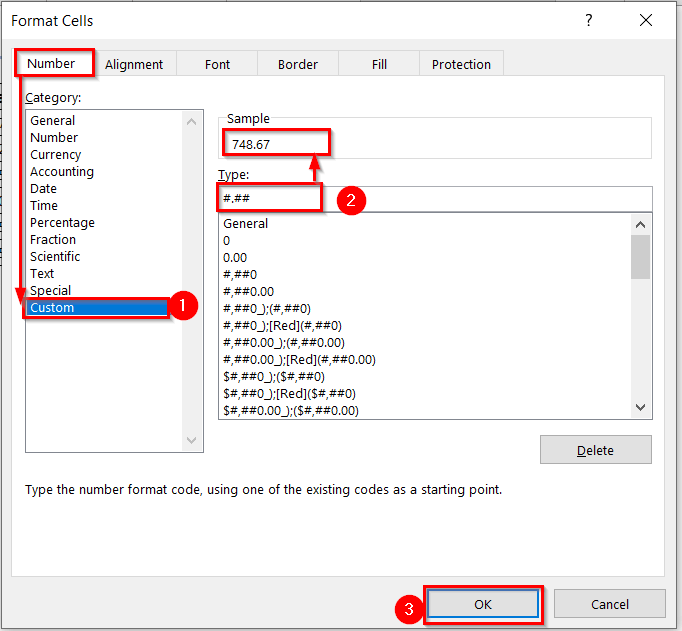
Ew bêkêmasî xebitî. Bi vî rengî hûn dikarin formata xwe ji bo her celeb têketinê di Excel de ava bikin. Lê, ji bo hucreyên din, hûn ne hewce ne ku hûn formatê dîsa û dîsa binivîsin. Hûn dikarin tenê formata ku we lêxistiye hilbijêrin.
- Pêşî, şaneya ku hûn dixwazin format bikin hilbijêrin, û dîsa biçin Hêleyên Formatê qutiya diyalogê.
- Bi gelemperî, formula weya têxistî dê li binê celebê formatê be. Ji ber vê yekê, Li jêr bigerin û formatê hilbijêrin.
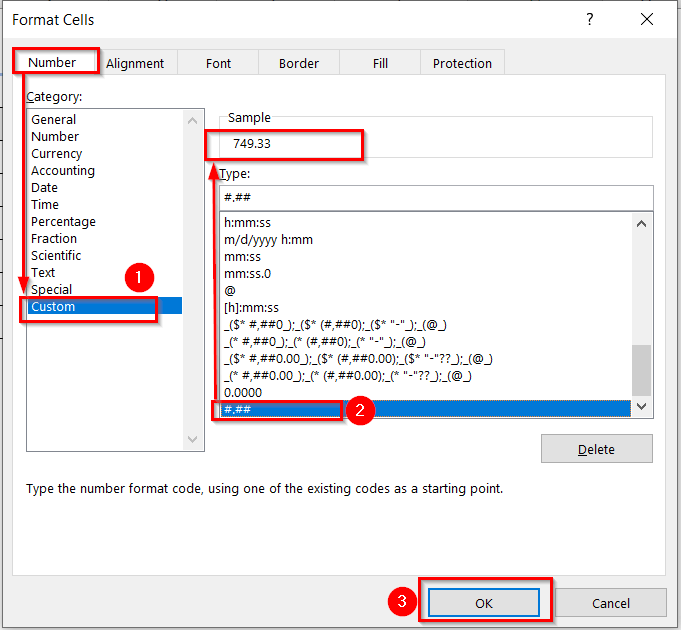
- Niha, hûn dikarin ji bo yên mayî yek ji Formatkirina Xweserî teknîkî bikar bînin. ji nirxan di pela nimûneyê de.
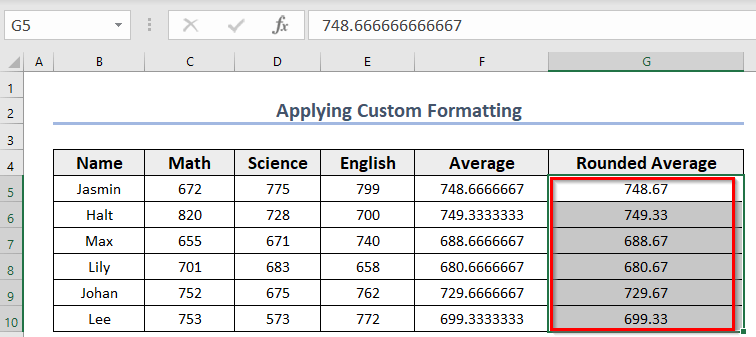
Zêdetir Bixwîne: Excel 2 Dehanî Ciyên Bê Gor (4 Awayên Karker)
Xwendinên Wekhev
- Meriv çawa Koda Forma Hejmarê di Excel de bikar tîne (13 Away)
- [Çareserî] Hejmara Excel wekî Nivîsar Hat hilanîn
- Meriv çawa di Excel de Nêzîkî 100-an Dike (6 Awayên Zûtirîn)
- Hejmara têlefonê bikar bînin Di Excel de Format (8 Nimûne)
- Çawa Di Excel de Hejmarên Nêzîktirîn Pirjimara 5-an Dor Dikin
3. Di Excel de Fonksiyona ROUND bikar tînin
Ji bo dorkirina jimarekê, hûn dikarin a bikar bîninfonksiyona bi navê fonksiyona ROUND tê gotin. Wekî din, hûn dikarin di derbarê fonksiyona ROUND de bi tikandina lînka jorîn bêtir zanibin.
Li vir hevoksaziya vê fonksiyonê ev e:
ROUND (hejmar, hejmar_hejmar)hejmar: Hejmara ku hûn dixwazin bizivirînin.
hejmar_hejmar: Hejmara reqemên ku divê jimar were dorpêkirin.
Ji ber ku rojeva me ew e ku em di Excel de hejmaran bi 2 deh cihên dorber bikin, di mînakên jêrîn de, em ê 2 di cîhgiran de bikar bînin. hejmar_hejmar .
Li vir, me fonksiyona ROUND ji bo puana navînî ya Yasmin nivîsand. Û ji jimareke 4 cihên dehiyê, jimareyek heta 2 dehiyên dehiyê da. , hûn ê di stûna Navîn de bibînin ku jimare 748.6667 bû, lê di stûna Navîniya dorvekirî de, nirx 748.67 e.
Hêvîdarim ku hûn bikarin bînin bîra xwe, gava ku jimareya derketinê dê zêdetir an wekhev be 5 , 1 li ya rastê tê zêdekirin. jimareya mayî. Fonksiyona ROUND heman rêbazê diguncîne.
- Niha, ji bo nirxan mayî, fonksiyonê binivîsin an jî hûn dikarin Taybetmendiya Xweseriya Xweser a Excel bi kar bînin. Ji ber ku dema pratîkê ye, çêtir fonksiyonê binivîsin.
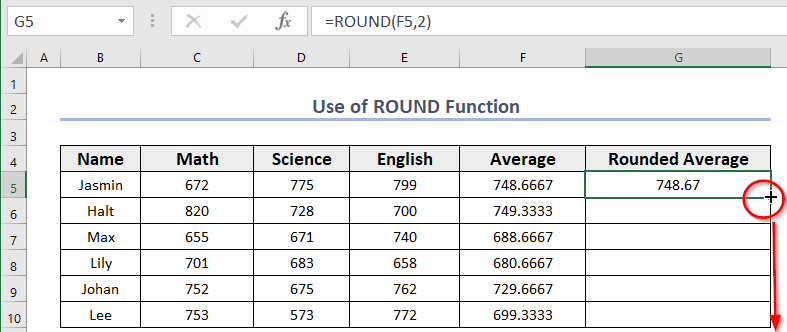
Di encamê de, hûn ê hemî navgînên dorvekirî heta 2 deh cihan.
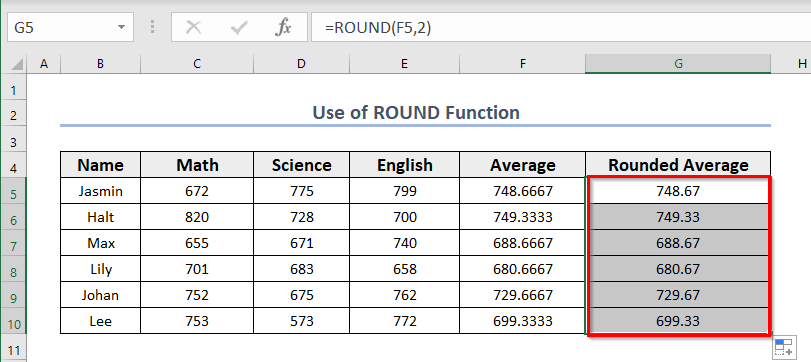
Li vir, em rave dikinhucreya 2mîn ku nirxa wê 749.3333 bû. Dema ku me fonksiyona ROUND nivîsand ji bo veguhertina hejmarê bo forma 2 deh cihên dehiyê, ew da 749,33 , ji ber ku reqema derketinê ya dawî 3 bû. (kêmtir ji 5) .
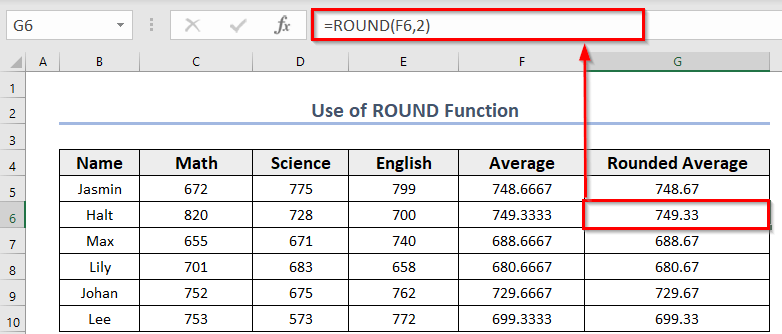
Zêdetir Bixwîne: Meriv Di Excel de Bê Formula Hejmarên Dor çawa (3 Rêyên Bilez)
4. Sepandina Fonksiyona ROUNDUP-ê ji bo 2 Cihên Dehanî Bicive
Mîna fonksiyona ROUND hûn dikarin fonksiyona ROUNDUP bikar bînin. Wekî din, ji bo hevoksaziyê, hûn ê di navbera fonksiyona ROUND û ROUNDUP de cudahiyan nebînin.
ROUNDUP(hejmar, hejmar_hejmar)hejmar: Hejmara ku tu dixwazî lê bicivînî.
hejmar_hejmar: Hejmara reqemên ku divê jimar li ser bên komkirin.
- Niha, fonksiyonê di şaneya G5 de binivîse.
=ROUNDUP(F5,2)- Dûv re, ENTER bikirtînin.
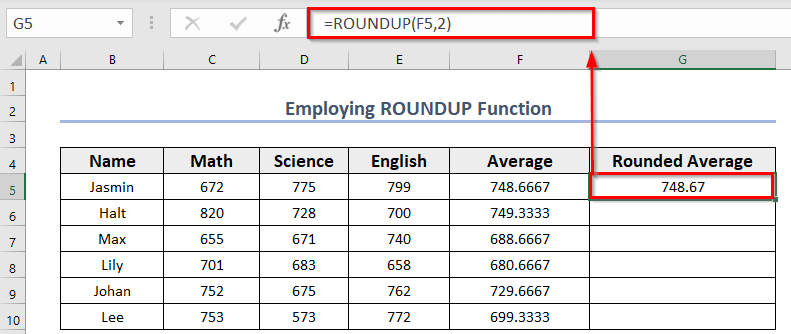
Li vir, dibe ku hûn bipirsin çima hûn li şûna ROUNDUP bikar bînin ROUND ji ber ku hevoksazî yek e û encam jî yek e!
Bi rastî, fonksiyona ROUNDUP jimareyan di sînorê xweya jorîn an tavana herî nêzê hejmara orîjînal de vedigerîne.
Li vir jimareya me 748.6667 bû û mebesta me ew bû ku em bigihin 2 reqeyan . Di nivîsandina formula de, me 748.67 heye ku ji ya orîjînal bilindtir e 748.6667
Naha, em nirxek din bişopîninvir. Bi heman awayî, bi karanîna fonksiyona ROUNDUP ji bo 749.3333, me 749.34 heye.
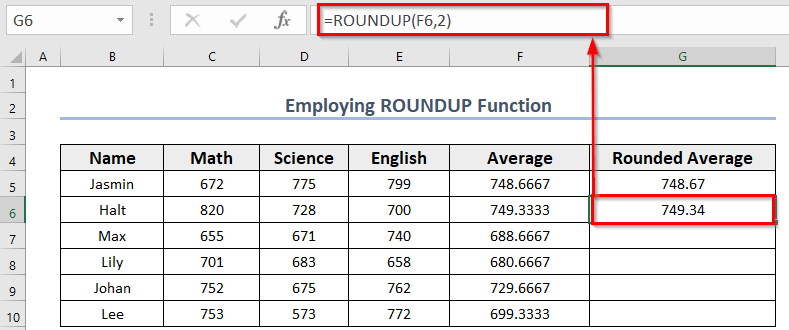
- Niha, ji bo nirxên mayî jî heman tiştî bikin.
Di dawiyê de, hûn ê hemî nirxên dorpêçkirî bibînin.
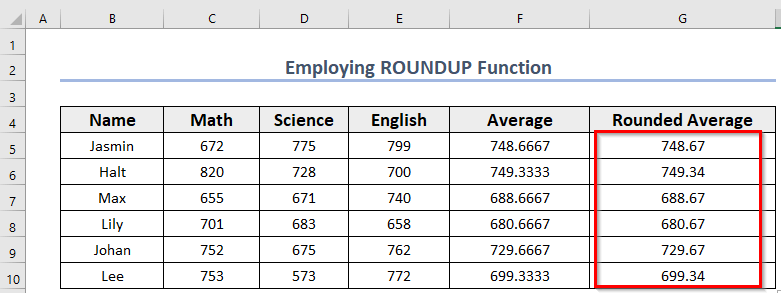
Zêdetir Bixwîne: Çawa Di Excel de Dehaneyan Bicive (5 Awayên Hêsan)
5. Bikaranîna Fonksiyona ROUNDDOWN-ê ji bo 2 Cihên Dehanî Bicive
Hûn dikarin bi sepandina fonksiyona ROUNDDOWN jimarekê bicivînin. Li vir, nav tevahiya çîrokê dibêje, ev fonksiyon dê hejmarê ber bi nirxa herî nêzîk vegere ber bi jêr ve. Wekî din, hevoksaz hîn jî wekî ROUND an ROUNDUP e.
ROUNDDOWN(hejmar, hejmar_hejmar)hejmar: Hejmara ku hûn dixwazin bizivirin.
hejmar_hejmar: Hejmara reqemên ku divê jimar li jêr were dorpêkirin.
- Niha, formula di şaneya G5 de binivîsin.
=ROUNDDOWN(F5,2)- Piştre, bitikîne ENTER .
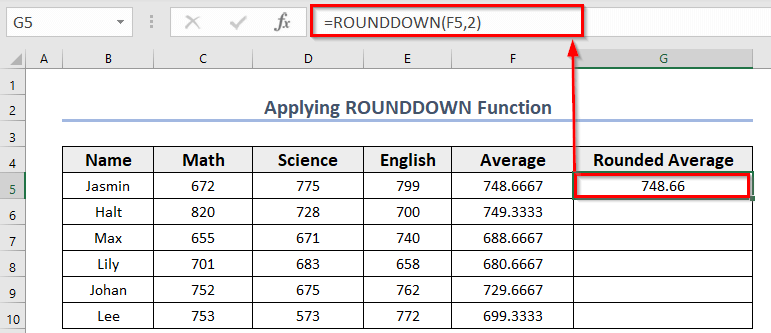
Di encamê de, hûn ê jimareke bi vî rengî bibînin 748.66 . Bi rastî, fonksiyona ROUNDDOWN dê hejmaran bi vî rengî vegerîne ku nirxên dehiyê nêzîkî 0 bin.
Li ku derê ji bo fonksiyona ROUND , 2 dehanî nirxa formata 748.6667 bû 748.6 7, ji bo fonksiyona ROUNDDOWN ew <1 e>748.66.
- Piştî wê, fonksiyonên ji bo nirxên mayî binivîsin.baştir têgihiştin.
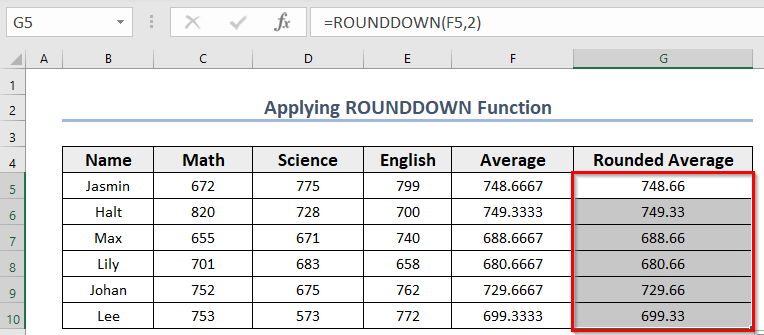
6. Bikaranîna Fonksiyona TRUNC ji bo 2 Cihên Dehanî Bicive
Fonksiyonek ku dibe ku were bîra we fonksîyona TRUNC . Li vir hevoksaziya TRUNC jî dişibe ROUND .
TRUNC(hejmar, hejmar_hejmar)hejmar: Hejmara ku hûn dixwazin qut bikin.
hejmar_hejmar: Rastbûna qutkirinê.
hejmar_hejmar Parametre ji bo fonksiyona TRUNC vebijarkî ye. Ger hûn wê peyda nekin, ew ê bibe 0 ji hêla xwerû.
- Pêşîn, di hucreya G5 de, binivîsin-
=TRUNC(F5,2)- Ya duyemîn, ENTER bikirtînin û hûn ê heman encama ku di rêbaza berê de hate dîtin.
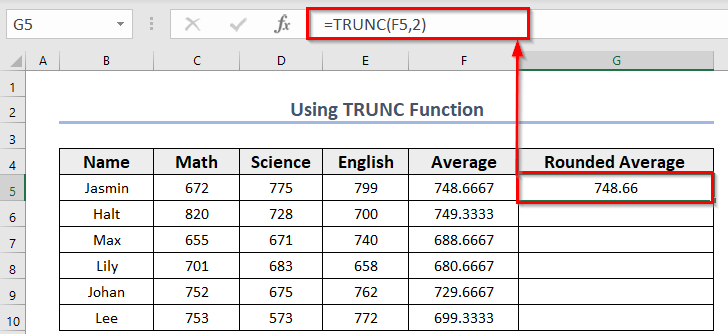
Fonksiyon TRUNC jî armanc dike ku dehanî nirxên cihan nêzîkî 0 peyda bike. Ev fonksiyon dê nirxek ku kêmtir ji nirxa eslî ye pêşkêşî we bike.
- Axir, ji bo nirxan mayî jî heman tiştî bikin û hûn ê hemî nirxan bi dest bixin. .
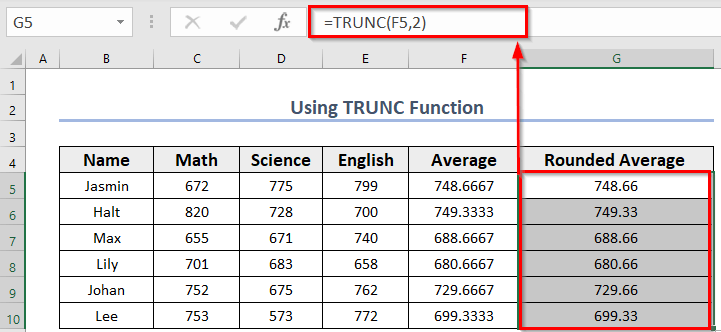
Bikaranîna Excel VBA ji bo 2 Cihên Dehanî Bicive
Li vir, hûn dikarin koda VBA bi kar bînin jimarekê li 2 deh cihan bigerînin. Gavên li jêr hatine dayîn.
Gavên :
- Pêşî, divê hûn tabloya Pêşvebir hilbijêrin >> paşê Visual Basic hilbijêre.
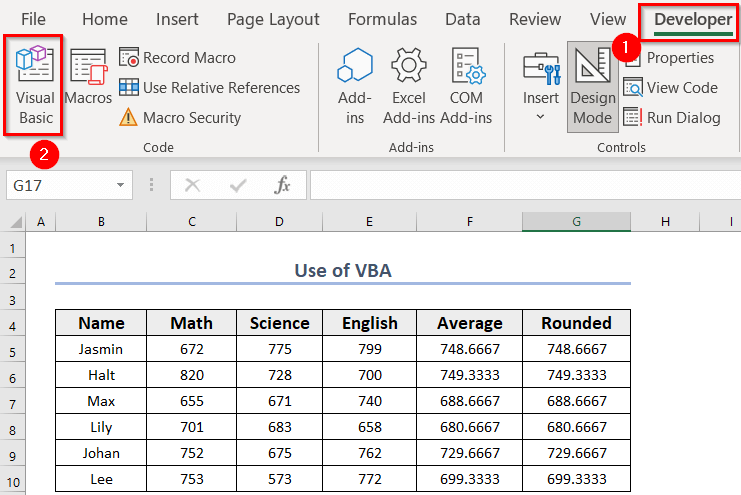
- Niha, ji tabloya Têxe >> divê hûn hilbijêrin Modul .
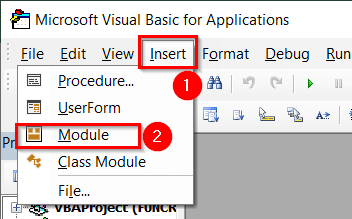
- Di vê demê de, divê hûn vana jêrîn binivîsin Kodê di nav 1>Modul .
4684
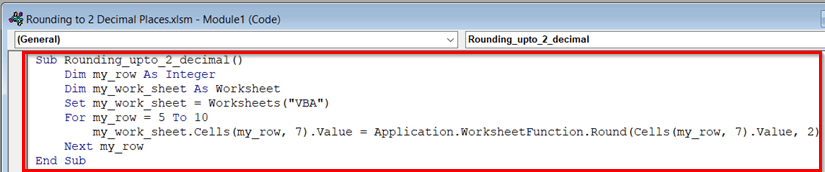
Veqetandina Kodê
- Li vir , me Pêvajoyek Binavê bi navê Rounding_upto_2_decimal çêkir. Di heman demê de, me daxuyaniya dim bikar anî da ku guhêrbarek my_work_sheet wekî Xebatkar diyar bike.
- Piştre, me daxuyaniya Set bikar anî da ku pelxebata bi navê "VBA saz bike. ” di my_work_sheet de hêmana Xebatê bi kar tîne.
- Me guherbarek my_row jî wekî jimareyek tev girt û ji bo loopa For bikar anî. Rêza_my ya ku dê ji rêza 5emîn biçe rêza 10emîn . Û 7 jimareya stûna me ye.
- Piştre, me Round bikar anî da ku jimareyan biqewirînin.
- Niha, Kodê hilîne paşê vegere Pelê Excel.
- Piştre, ji tabloya Pêşvebir >> divê hûn Makroyan hilbijêrin.
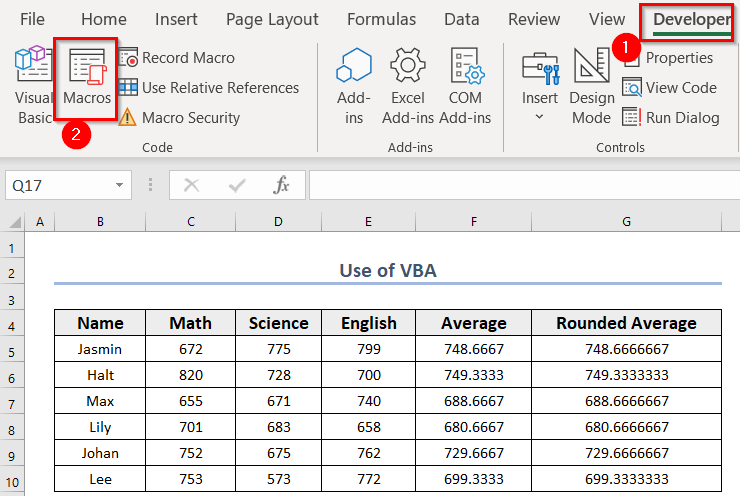
- Niha, divê hûn Makro (Rounding_upto_2_decimal) hilbijêrin û li ser Run bikirtînin.
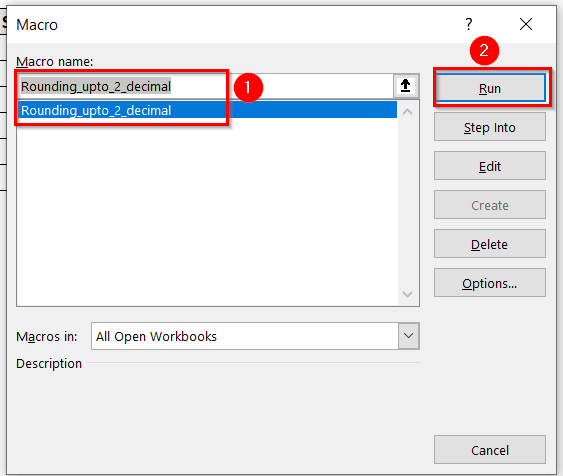
Di vê demê de, hûn dikarin navgîniya dorpêçkirî bibînin.
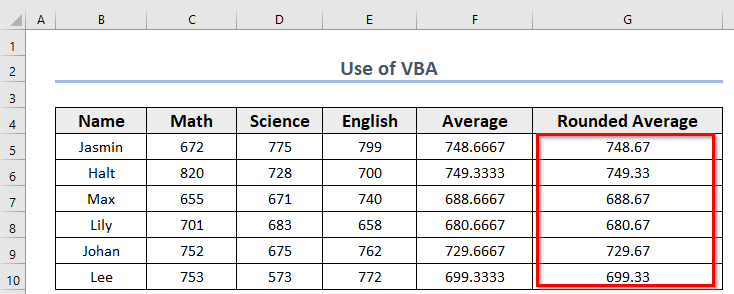
Beşa Praktîkê
Niha, hûn dikarin bi xwe rêbaza ravekirî biceribînin.
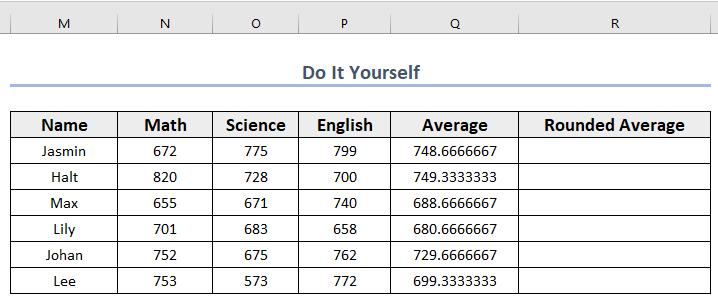
Hesibkar
Hûn dikarin pirtûka xebatê ya îroyîn wekî hesabker bikar bînin da ku jimareyên dor bijmêrin. Li vir, hûn ê pelek bi navê Hesibkar bibînin. Ji ber vê yekê, pelê bigerin.
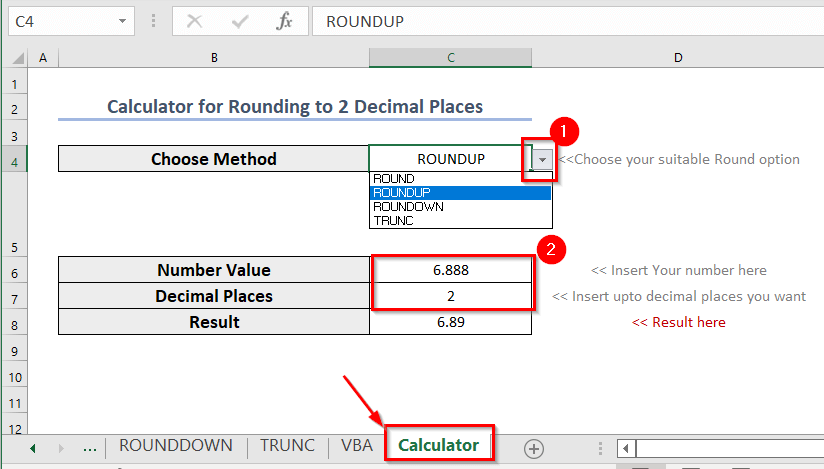
Me hesabker li

